更新设备驱动程序
有时,连接到计算机的设备需要更新其驱动程序。您可能会注意到设备无法正常工作,或者您可能会发现有更新的驱动程序可用。要利用新驱动程序提供的修补程序和/或其他功能,通常需要访问制造商的网站并下载新驱动程序。
每个制造商都不尽相同,因此不仅有解决的办法,而且我将提供一个示例,说明如何获取和更新Brother MFC-J435W多合一设备的驱动程序。
首先,我需要访问他们的网站(http://www.brother.com/),在该网站上可以找到“支持”标签。将鼠标悬停在“支持”上,将显示一个下拉菜单。 (请参见图1。)
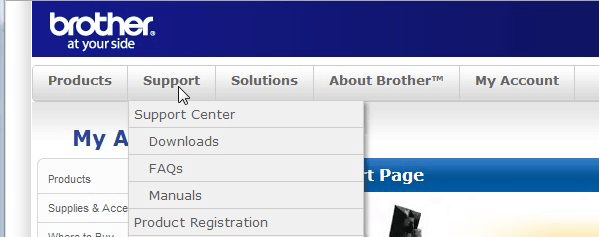
图1. Support菜单。
单击“下载”会将我带到一个页面,提示我输入设备的型号。我这样做了,并获得了一个链接,可以在其中下载设备的最新驱动程序。设备驱动程序通常打包为.exe文件,可以直接从Windows运行。
下载驱动程序后,我将启动“更新驱动程序向导”。确切的执行方式取决于您运行的是Windows 7还是Windows10。对于Windows 7,请转到“开始” |“ Windows 7”。控制面板装置经理。现在,我导航到“多合一”设备,右键单击设备名称,然后选择“属性”。在出现的新屏幕上,单击“驱动程序”选项卡,然后单击标有“更新驱动程序”的按钮。 (请参见图2。)
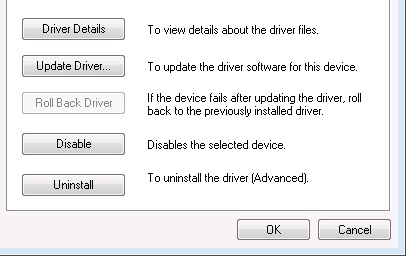
图2.选择
要在Windows 10中启动更新驱动程序向导,请单击“开始”按钮,然后键入(不带引号)“设备管理器”,然后按Enter。然后,选择“多合一”设备,然后选择“操作” |“设备”。从菜单栏中更新驱动程序。
Windows然后启动向导,该向导首先询问我如何搜索驱动程序软件:自动还是通过浏览。由于我已经下载了新的驱动程序,因此我选择了可以浏览以查找更新的驱动程序文件的选项。
从这一点出发,只需完成每个向导步骤即可完成安装。请注意,取决于您的设备,安装结束时可能会提示您重新启动系统。
该提示是故意模糊且相当笼统的。这是因为围绕驱动程序更新的许多细节取决于特定设备,其制造商和您的系统配置。但是,主要要点是相同的:从制造商的网站下载新驱动程序,调用设备管理器,然后启动更新驱动程序向导。
本技巧(13086)适用于Windows 7和Windows 10。